Tutoriel : Installer son abonnement IPTV
Certains revendeurs douteux se font passer pour notre partenaire IPTV et tente de vous vendre leurs services. Soyez vigilant, la seule manière de contacter notre partenaire est via la page suivante : https://www.droid-tv.fr/service-iptv/
Bienvenue à toi, cher droïde !
Tu as ou voudrais souscrire à une offre IPTV en ligne mais tu ne sais pas comment installer leurs services ? Nous allons donc t’apporter la solution dans ce petit tutoriel. Mais tout d’abord, c’est quoi l’IPTV ?
L’IPTV est un service qui permet de visionner la télévision en passant uniquement par une connexion internet. Ici pas de câble, pas de satellite, une connexion internet suffit ou une couverture 3G. Car oui ce service est accessible sur n’importe quel appareil : Mini PC – Box Android / Windows – Smartphone – Tablette – PC – MAC – Linux etc. Et ces services ne sont pas géolocalisés, vous pouvez donc les utiliser n’importe où. En règle générale les offres IPTV sont très bien fournis avec les bouquets Canal Plus, BeIn Sports, Eurosport, Nilesat etc. pour des sommes très modiques.
Mais encore faut-il savoir les installer, nous allons donc voir ensemble comment installer un service IPTV via une application Android dédiée et par une extension Kodi.
Le nouveau monde de la télévision n’attend plus que nous, allons-y !
Matériel nécessaire
- Un appareil fonctionnant sous Android (ce sont les dongles TV, mini PC et box Android qui nous intéressent ici, retrouvez-les sur notre BOUTIQUE)
OU
- Un appareil faisant fonctionner l’application KODI
Logiciels et Applications
- L’application Android de votre fournisseur d’IPTV
OU
- L’application Kodi
Marche à suivre :
A partir de l’application Android .apk :
Lorsque vous souscrivez à une offre IPTV, votre fournisseur vous transmet un fichier .apk. C’est ce fichier qui vous permet d’accéder à vos chaînes de télévision et à installer directement sur votre Mini PC ou Box Android.
Si vous ne visualisez pas vos mails directement sur votre Mini PC ou Box Android, il faut alors mettre le fichier .apk sur une clé USB que vous brancherez ensuite sur votre appareil Android. Une fois cela fait, sur le mini PC ou box Android ouvrez l’application « AppInstaller » et sélectionnez votre clé USB :
Puis en cliquant sur l’application de votre fournisseur IPTV celle-ci va alors s’installer :
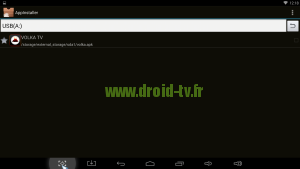
Ouvrez alors l’application et celle-ci va alors vous demander votre code :
Entrer votre code, valider et vous avez alors accès aux chaînes de télévision de votre fournisseur d’IPTV :
A partir de l’application Kodi :
Pour l’installation de l’add-on de votre fournisseur d’IPTV, consulter notre tutoriel : ajouter des extensions et dépôts sur Kodi / XBMC Android.
Dans cette partie, nous allons nous concentrer sur l’activation de l’add-on car une petite manipulation est nécessaire.
Pour ce faire, ouvrez Kodi et rendez-vous dans : Système Paramètres Extensions Mes Extensions Extensions Vidéos :
L’application de notre fournisseur d’IPTV apparait, sélectionnez la et faire « Configurer » :
C’est dans ce panneau que vous devez entrer votre code fournis par votre fournisseur d’IPTV. Ajouter votre code dans la rubrique « Add your client code » puis faites « Activate your Account » :
Un panneau va alors s’ouvrir vous demandant « Displayed Name, Rename ? » Mettez le nom de votre fournisseur d’IPTV pour vous y retrouver puis « Terminé » :
Votre application est désormais configuré et prête à l’emploi. Pour l’utiliser rendez vous dans le menu principal de Kodi et allez dans Vidéos Extensions :
L’application de votre fournisseur d’IPTV apparait alors, c’est celle-ci qui va vous permettre d’accéder à vos chaînes de télévision :
Il ne vous reste plus qu’à sélectionner la chaîne que vous souhaitez visionner :
Il est donc très facile d’installer les services de son fournisseur d’IPTV. La plupart du temps votre code peut être installé sur plusieurs appareils avec comme seul restriction de ne pas pouvoir visionner leurs programmes en même temps. N’hésitez donc pas à installer votre abonnement sur tous les appareils mobiles de votre foyer. Ainsi en déplacement, tout est sous la main.
Si vous êtes à la recherche d’un fournisseur d’IPTV, nous vous conseillons notre partenaire dont vous pouvez consulter les offres sur cette PAGE.
Comme toujours, pour les remarques, questions, c’est direction les commentaires ci-dessous que nous nous retrouvons !
 Copyright protected by Digiprove © 2016
Copyright protected by Digiprove © 2016 
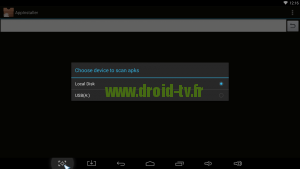
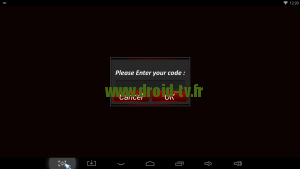

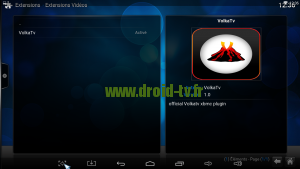
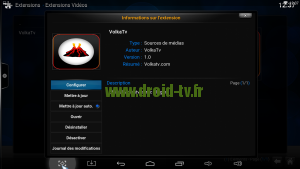
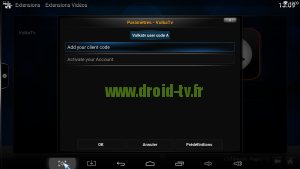
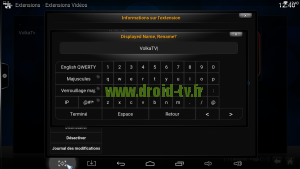
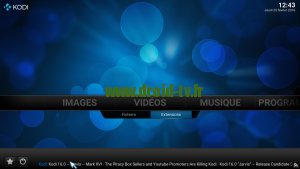
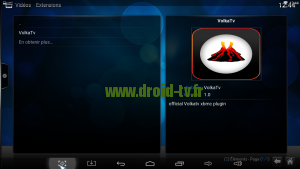
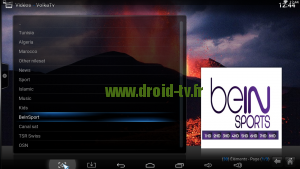

Bonjour le nouveau fournisseur iptv est-ce le meme que aptvinbox leadTv ?
Si non est-il plus stable ? Leurs serveurs sont basés en Europe ?
Merci
Bonjour,
Notre nouveau partenaire n’est pas apkintvbox. Notre partenaire propose des serveurs français pour les chaînes françaises garantissant une meilleure stabilité.
Merci pour votre support et votre travail 😉
J’ai fait la demande d’un test et c’est un peu plus stable effectivement que l’ancien fournisseur.
Mais j’avais déjà souscrit à l’ancien et me reste encore 6 mois.
Sinon pourriez-vous me renseigner si j’achète cette clé Tuner Tnt (avec adaptateur micro->usb) :
http://www.conrad.fr/ce/fr/product/1171001/cle-TV-Terratec-Cinergy-mobile-micro-Android/?ref=detview1&rt=detview1&rb=1
Que j’utiliserais avec cette Application :
https://play.google.com/store/apps/details?id=com.cidana.ctv.dexatekdvbt2player&hl=fr
Vous pensez que ça fonctionnerais pour avoir les chaînes de la Tnt directement sur ma M8 sans devoir zapper de HDMI ?
Parce que c’est pareille les App de Tv opérateurs pas toujours stable.
Sinon pour info l’app happyCast à eu une mise à jour et je dois dire que pour l’utilisation du Airplay ont obtiens un niveau digne d’une AppleTv cette fois (et j’en ai testé) mais là c’est l’App d’Airplay ultime pas de lag ne plante pas et fonctionne en ethernet un pur bonheur même air média de la Free est en dessous (j’ai juste réinstallé l’app m’aviez fournis « Allcast » et fait les mises à jour vers HappyCAst)
Cordialement.
Bonjour Gregory,
En théorie il est possible de faire fonctionner un tuner TNT sur la box Android TV M8 avec une application dédiée. Nous avions fait des tests mais nous n’avions pas trouvé de tuner TNT qui donnait une qualité suffisante pour pouvoir tenir quelques heures, comme visionner un film par exemple.
Nous n’avons pas poussé le test très loin, en fait tout dépend de la qualité du tuner TNT et de la réception antenne.
Comme souvent vous faites de très bonne trouvaille et nous allons tester cette application happyCast.
Merci en tout cas de tous vos retours constructifs
bonjour et merci pour votre retour
donc nickel si cela fonctionne mais vais brancher la cle directement a l’antenne rateau de ma maison les antennes interieur pas top.
je vais encore etudier la question puisque oui ik y a different demodulateur tnt il faudrais que je trouve 1 de qualite.
BONJOUR
S IL VOUS PLAIT ESQUE KODI INSSTALABLE SUR SMART TV BRANDT ANDROID SOUS 4.4.4
Bonjour,
Nous vous invitons à suivre notre autre article qui présente l’installation de Kodi.
Bonjour,
Je viens de tester pendant quelques heures votre nouveau prestataire pour l’iptv.
Par contre je n’ai pas de HD, sur aucune chaine. Est ce normal ?
Merci
Bonjour,
Nous vous invitons à contacter directement notre partenaire : https://www.droid-tv.fr/service-iptv/
Bonsoir,
Pourriez-vous m’expliquer comment faire fonctionner votre service sur un VU+ avec un blackhole installé dessus svp?
Est on obligé de passer par Kodi?
Merci
Bonjour,
Merci de contacter directement notre partenaire : https://www.droid-tv.fr/service-iptv/
j’ai perdu mon écran d’accueil Kodi et je n’ai que le fond bleu,comment pourrais)je le retablir.
merci à vous
Réinitialiser votre app
opération réussie, merci à vous
Bonjour
Comment avoir les chaines africaines, j’ai l’europe, le maghrebe et pas l’afrique noire
merci